Hola amigos de Cómo Lo Hago, volviendo con un nuevo tipo de tutorial los quiero tratar de sorprender creando un VPN. ¿Que es eso? es una tecnología que permite una extensión de la red local sobre una red pública o no controlada, como por ejemplo Internet.
Los invito a seguir leyendo después del salto.

Importante leer: Este tutorial es riesgoso debido a que si se remueve el dispositivo una vez configurado para ser usado puede ocasionar problemas en el equipo. Comolohago.cl no se hace responsable por el mal uso que le puedan dar a este tutorial y por los problemas que se puedan generar en sus equipos.
Para comenzar debemos observar el único requerimiento que necesitamos esta vez:
1. De manera muy sencilla, debemos dirigirnos a Panel de Control > Conexiones de red y luego presionaremos la tecla ALT una vez para que nos aparezca el siguiente menú en donde debemos pulsar Archivo>Nueva conexión entrante (Donde apunta la flecha roja).

2. Nos aparecerá la siguiente ventana en la cual podremos agregar a la gente que se pueda conectar al equipo. Para realizar esto nos vamos al botón Agregar usuario(Donde apunta la flecha roja).
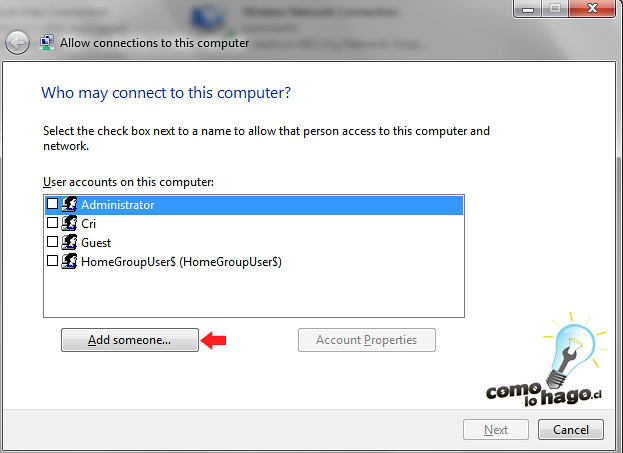
3. Nos aparecerá otra ventana donde debemos especificar los siguientes datos como tambíen el nombre de usuario y contraseña.
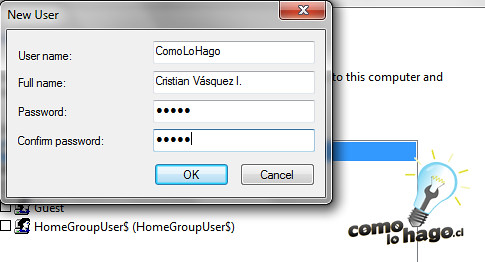
4. Una vez agregada la información requerida pulsaremos el botón Siguiente para pasar a la siguiente etapa de configuración.
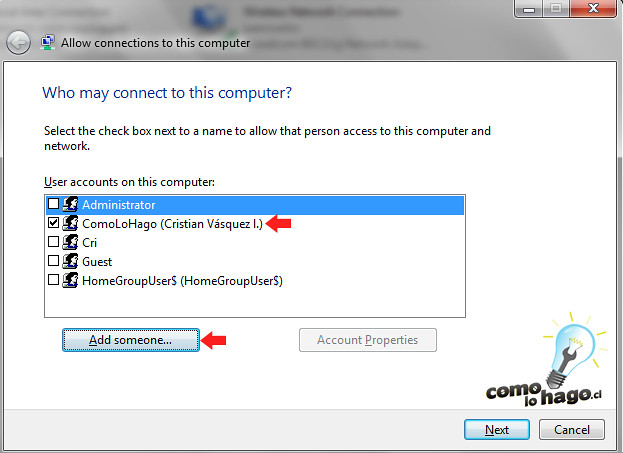
5. La ventana de configuración nos preguntará de que manera se conectarán los usuarios al equipo por lo que deberemos marcar la opcion A través de internet(Donde apunta la flecha roja) y luego pulsar el botón Siguiente.
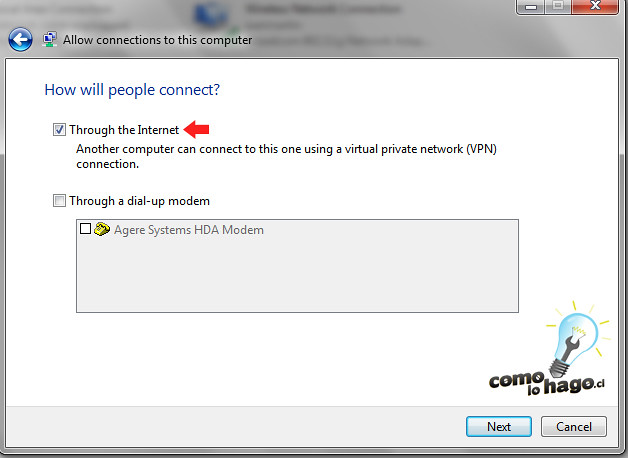
6. Cómo seleccionamos la opción de conexión de usuarios a través de internet deberemos configurar el rango de conexiones permitidas. Para esto debemos seleccionar el Software de red>Internet Protocol Version 4 (TCP/IPV4)>Propiedades (Donde apuntan las flechas rojas).
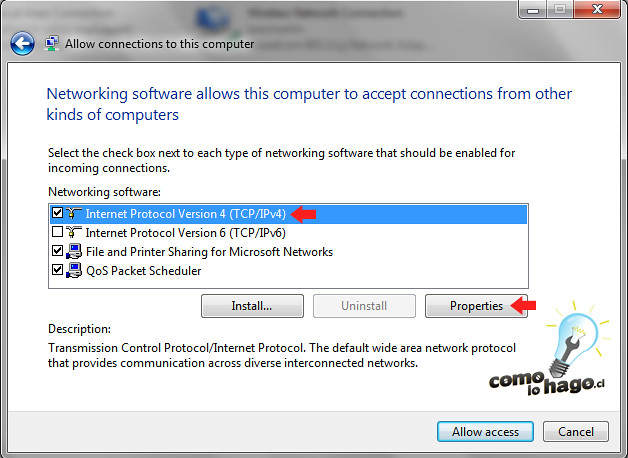
7. Seleccionaremos la casilla que permite acceso a los usuarios que se quieran conectar y tambien agregaremos el rango de IPS de estos. Finalmente pulsamos OK.
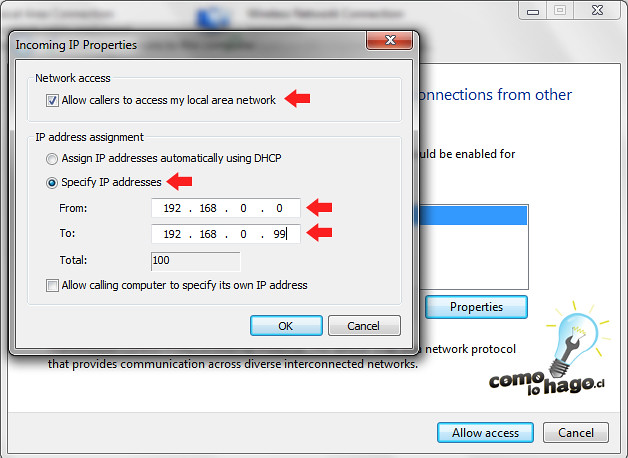
8. Terminando el proceso, el asistente realizará la configuración y listo!.
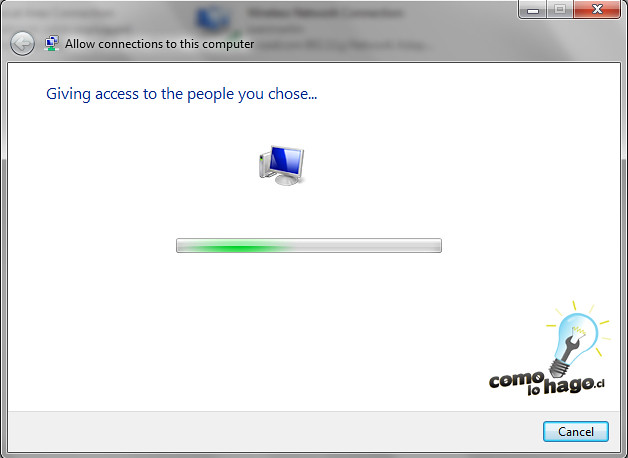
9. Información necesaria para poder reconocer el lugar al cual se van a conectar, en este caso NOTE-CRI.

10. Incoming Connections (O conexiones entrantes) nos indicará la cantidad de gente actualmente conectada al equipo.
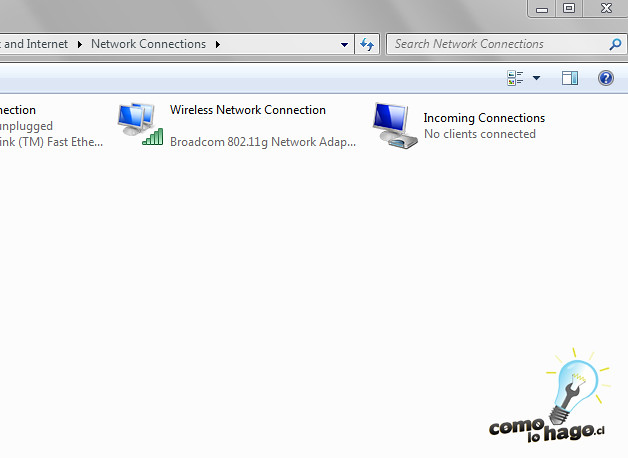
Espero les haya gustado y haya servido para su utilidad. Los invitamos a dejar su comentario en caso de cualquier duda y con esto, me despido.
Como siempre exclusivamente ha sido:

9:29:23 pm
Amigos de COMO LO HAGO.
Tengo varios meses que entro a su portal de Brillantes ideas y no encuentro mas tutoriales nuevos de ustedes por favor si abandonaron este portal y tienen otro avisenme mi correo es jrvasquez12@hotmail.com
me interesan sus tutoriales he aprendido mucho de ustedes.
lo ultimo que vi de ustedes es el formulario y la forma de hacerlo.
espero respuesta escrivanme a esta direccion que les di dexter y sabadu
11:22:59 am
Me parece un excelente tutorial y voy a probarlo
gracias
3:55:45 pm
+656+
3:54:35 pm
Hola, me gustaria saber cuantos usuarios consurrentes permite esta VPN, ya que en el windows XP solo dejaba uno, gracias y muy buen pagina!
2:49:51 pm
Una duda..lo he configurado tal cual dices; pero ahora como hago desde por ejemplo el ordenador que tiene mi padre en su casa para que se conecte al mio?
un saludo y gracias de antemano
7:20:02 pm
Lo mismo digo: lo he configurado tal cual dices; pero ahora como hago desde el ordenador “cliente” por asi decirlo, el que se encuentra en otro lado, para que se conecte al mio, que se encuentra conectdo a un moden/router?
11:14:52 am
Buenas, excelente explicacion, aunque yo tambien tengo la misma duda, ya configure la red, pero.. ahora como hago desde otro ordenador para tener acceso a ella?
6:13:31 am
Tu tutorial esta mal. se ve q lo hiciste en un windows en ingles y creo q ahi esta el problema.. Me argumento: donde debes pulsar alt es en PANEL DE CONTROL/CENTRO DE REDES Y RECURSOS COMPARTIDOS/CAMBIAR CONFIGURACION DE ADAPTADOR… Allí si es donde se debe pulsar Alt. Saludos. no lo tomes a mal.
9:19:53 am
Hola, gracias por la explicacion muy Buena, pero amigo tengo un router y cual puerto debo abrir entrante y saliente, para poder entrar a mi red
11:46:03 am
es posible establecer un vpn entre un windows xp y windows7???